İçindekiler
Sisteminiz bir virüs saldırısı veya başka bir nedenle (örneğin BIOS veya Anakartta SATA denetleyici modunu değiştirdikten sonra) artık önyüklenemiyorsa, Windows'u normal şekilde önyüklemek için Windows kayıt defterinde uygun değişiklikleri yapmak üzere çevrimdışı bir kayıt defteri düzenleyicisi kullanmanız gerekir. Bu makale, Windows kayıt defterinin önyükleme yapmadan nasıl yükleneceği ve düzenleneceği hakkında ayrıntılı talimatlar içerirWindows (Açılamayan Windows sistemi).
Windows Kayıt Defteri ÇEVRİMDIŞI nasıl değiştirilir
Kayıt Defterini çevrimdışı olarak değiştirmek için ÇEVRİMDIŞI bir kayıt defteri Düzenleyicisine ihtiyacınız vardır. Bu görev için iki çevrimdışı kayıt defteri düzenleyicisi kullanmayı tercih ediyorum. Bunlardan biri herhangi bir Windows 7 veya Windows Vista kurulum DVD'sindeki Windows Kurtarma Ortamında, diğeri ise Hiren'in önyükleme CD'sinde bulunabilir. Öyleyse başlayalım.
- Yöntem 1: Windows Kurulum DVD'sini kullanarak Kayıt Defterini Çevrimdışı DeğiştirmeYöntem 2: Hiren'in BOOTCD'sini kullanarak Kayıt Defterini Çevrimdışı Değiştirme.
Yöntem 1: Windows Kurulum DVD'sini kullanarak Kayıt Defterini ÇEVRİMDIŞI olarak değiştirin.
1. Windows Kurulum DVD'sini CD/DVD sürücünüze yerleştirin ve bilgisayarınızı Windows kurulum DVD'sinden başlatın.
Dikkat edin: DVD'den önyükleme yapmak için, BIOS ayarlarında CD/DVD aygıtını ilk önyükleme aygıtı olarak ayarlamanız gerekir. Bunu yapmak için:
- Güç Açık bilgisayarınızı açın ve " DEL " veya " F1 " veya " F2 " veya " F10 " girmek için BIOS (CMOS) kurulum yardımcı programı.
(BIOS Ayarlarına girmenin yolu bilgisayar üreticisine bağlıdır). BIOS menüsünün içinde, " Çizme Siparişi " ayarı.
(Bu ayar genellikle " Gelişmiş BIOS Özellikleri " menüsü). at " Çizme Siparişi " ayarında, CD/DVDRW aygıtını ilk önyükleme aygıtı. Kaydet ve ÇIKIŞ BIOS ayarlarından.
2. İlk ekranda tuşuna basın Sonraki .

3. Bir sonraki ekranda " Bilgisayarınızı onarın ".
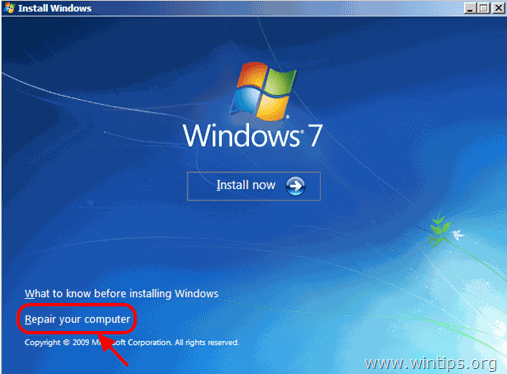
4. At Sistem Kurtarma Seçenekleri (1. ekran) İleri'ye tıklayın.
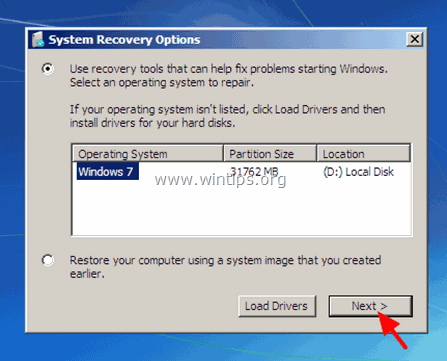
5. At Bir kurtarma aracı seçin ekranında Komut İstemi .
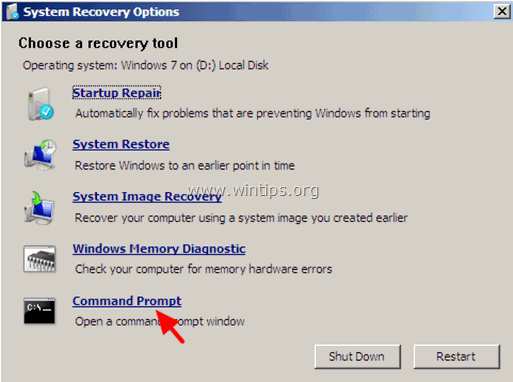
6. Komut penceresinde " regedit " (tırnak işaretleri olmadan) & tuşuna basın Girin .

Kayıt Defteri Düzenleyicisi'nde:
7. Vurgulayın HKEY_LOCAL_MACHINE Anahtar.
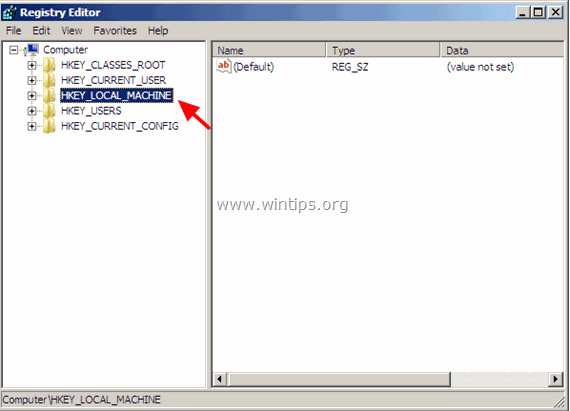
8. Kimden Dosya menüsünü seçin, ardından Kovan Yükle İhtiyacınız olan çevrimdışı kayıt dosyasını yüklemek için.
HKEY_LOCAL_MACHINE \SAM > %windir%\system32\config\SAM
HKEY_LOCAL_MACHINE \SYSTEM > %windir%/system32/config/system
[HKEY_LOCAL_MACHINE \SOFTWARE > %windir%/system32/config/software
HKEY_USERS \.Default] > %windir%/system32/config/default
HKEY_CURRENT_USER > %userprofile%/ntuser.dat
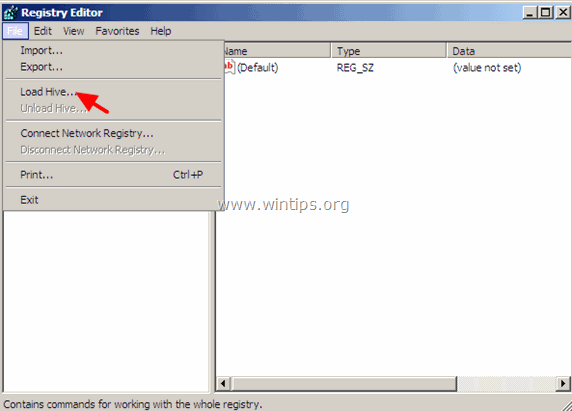
Örneğin, SYSTEM kayıt defteri veritabanını değiştirmek istiyorsanız, Windows'un yüklü olduğu diske gidin (genellikle "C:" diskinde) ve açık ve Sistem içinde bulunan dosya "% Windir%\system32\config " dizini. (örn. " C:Windows\system32\config\system")
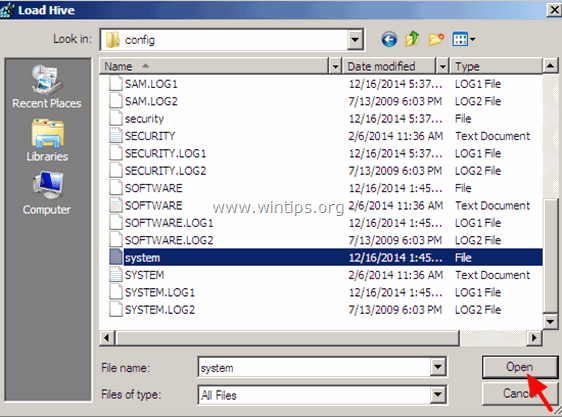
9. Ardından çevrimdışı kayıt defteri veritabanı için bir Anahtar Adı yazın (örneğin " Çevrimdışı ") ve basın OK .
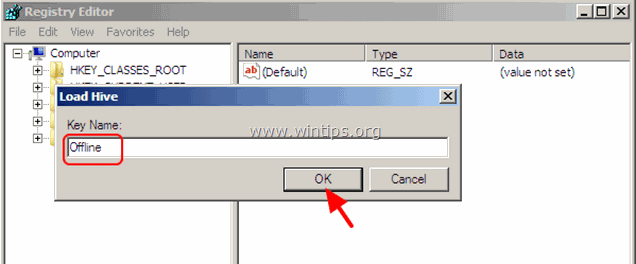
10. Şimdi de HKEY_LOCAL_MACHINE tuşuna bastığınızda, daha önce yazdığınız adla adlandırılmış yeni bir tuşa sahip olmalısınız (örn. ' Çevrimdışı" bu örnekte).
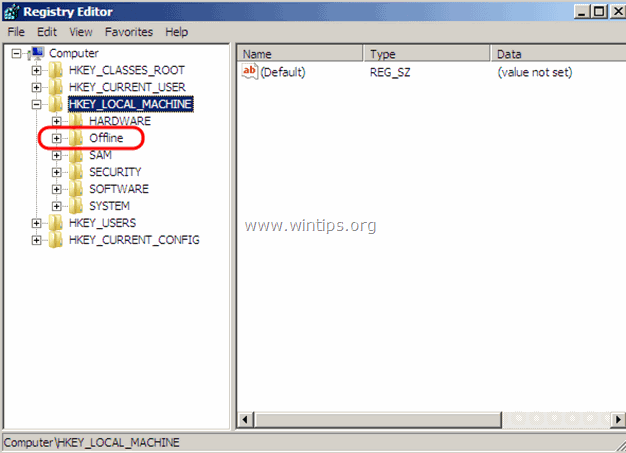
11. Şimdi bu anahtar altında istediğiniz tüm değişiklikleri yapın. Değişiklikleri bitirdiğinizde, daha önce oluşturduğunuz anahtarı vurgulayın (örneğin " Çevrimdışı "tuşuna basın) ve Dosya menüsünden Kovanı Boşalt Çevrimdışı Kayıt Defterinde yaptığınız değişiklikleri geri yazmak için.
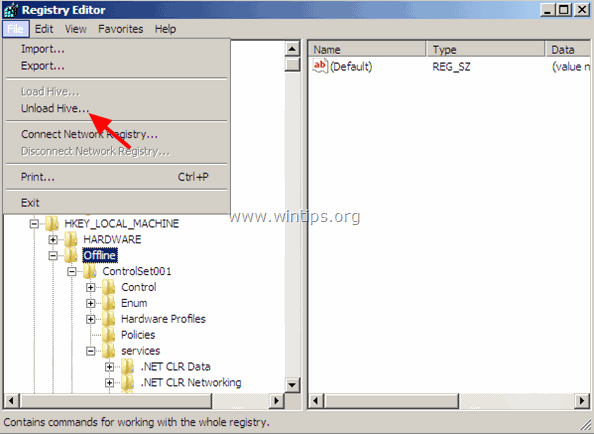
12. Kapat Kayıt Defteri düzenleyicisi, Komut istemi penceresi ve Yeniden başlat Bilgisayar.
13. R Windows Kurulum DVD'sini CD/DVD sürücüsünden çıkarın ve Windows'un normal şekilde başlamasına izin verin.
Yöntem 2: Hiren'in BOOTCD'sini kullanarak Kayıt Defterini ÇEVRİMDIŞI değiştirin. Adım 1. Hiren'in BootCD'sini indirin
1. İndir Hiren'in BootCD'si bilgisayarınıza. *
Hiren's BootCD Resmi İndirme sayfası: http://www.hirensbootcd.org/download/
Sayfayı aşağı kaydırın ve " Hirens.BootCD.15.2.zip " )
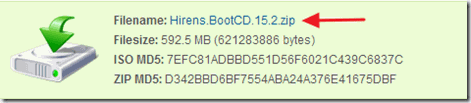
2. İndirme işlemi tamamlandığında, sağ tıklayın " Hirens.BootCD.15.2.zip " dosyasını ayıklamak için.
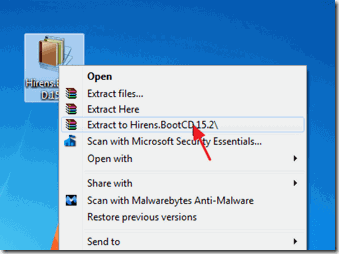
Adım 2: Hirens BootCD'yi bir optik diske yazdırın. Not: Bilgisayarınızda bir CD/DVD sürücüsü yoksa (örneğin bir netbook'unuz varsa) şu kılavuzu izleyin: Hirens BootCD'sini bir USB belleğe yerleştirme.
1. " içinde Hirens.BootCD.15.2 " klasörünü açın, "Hiren's.BootCD.15.2.ISO" disk İmaj dosyasını bulun ve bir CD'ye yazın.
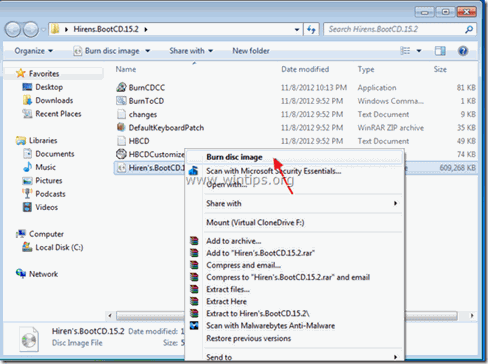
Adım 3: Hirens.BootCD ile önyükleme yapın.
1. Öncelikle, DVD/CDROM Sürücünüzün BIOS (CMOS) Kurulumunda ilk önyükleme aygıtı olarak seçildiğinden emin olun. Bunu yapmak için:
- Güç Açık bilgisayarınızı açın ve " DEL " veya " F1 " veya " F2 " veya " F10 " girmek için BIOS (CMOS) kurulum yardımcı programı.
(BIOS Ayarlarına girmenin yolu bilgisayar üreticisine bağlıdır). BIOS menüsünün içinde, " Çizme Siparişi " ayarı.
(Bu ayar genellikle " Gelişmiş BIOS Özellikleri " menüsü). at " Çizme Siparişi " ayarını kullanarak CD-ROM sürücü olarak ilk önyükleme aygıtı. Kaydet ve ÇIKIŞ BIOS ayarlarından.
2. Virüs bulaşmış bilgisayarın CD/DVD sürücüsüne Hirens Boot CD'sini yerleştirerek bu CD'den önyükleme yapın.
3. Ne zaman " Hiren'in BootCD'si " menüsü ekranınızda belirdiğinde, klavyenizin ok tuşlarını kullanarak " Mini Windows Xp" seçeneğini seçin ve ardından " GİRİŞ "
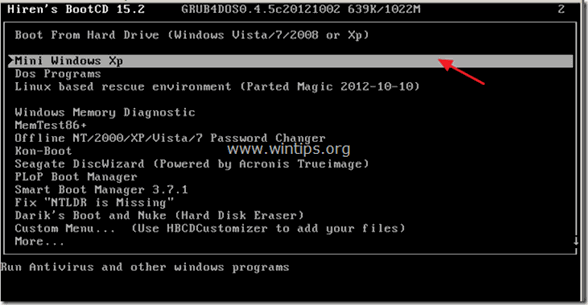
Adım 4. Uzak Kayıt Defterini Değiştirin.
1. Gönderen " Mini Windows XP " masaüstü, çift tıklayın at HBCD menüsü simgesi.
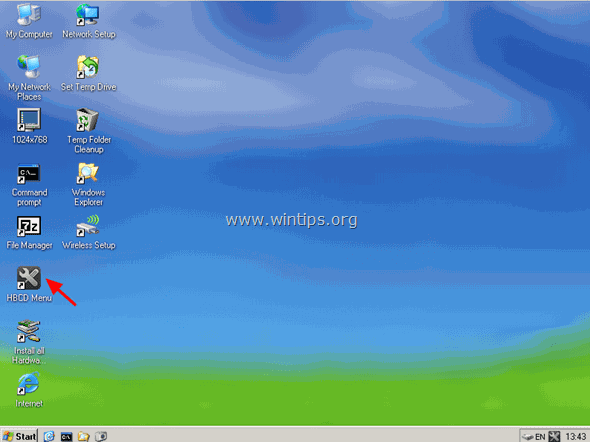
2. Kimden Programlar menüsünü seçin, ardından Kayıt > Kayıt Defteri Düzenleyicisi PE .
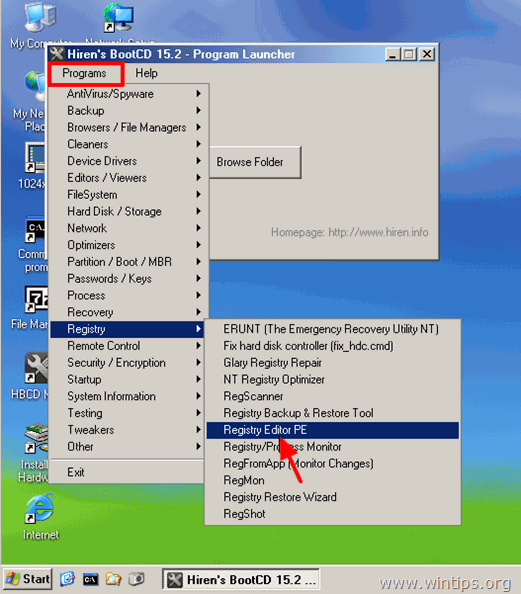
3. At Klasöre gözat ekranında, Windows'un kurulu olduğu Windows dizinini seçin (genellikle "C:\Windows") ve OK .
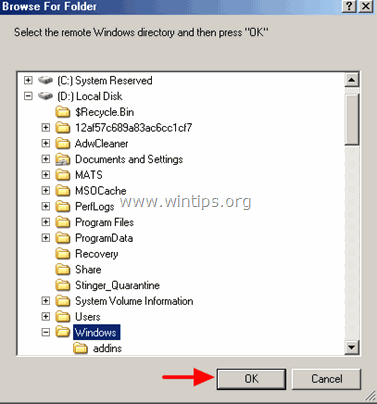
4. Ekranda beliren her pencerede ilgili kayıt defteri kovanını seçin ve ardından Açık (Bunu tüm kayıt defteri kovanları için yapmanız gerekir: SAM, SYSTEM, SOFTWARE & SECURITY).
örn. seçmek için SAM kovanı " sam" altında dosya "%windir%\system32\config\" dizinine gidin ve Açık. (örneğin C:\Windows\System32\config\sam)
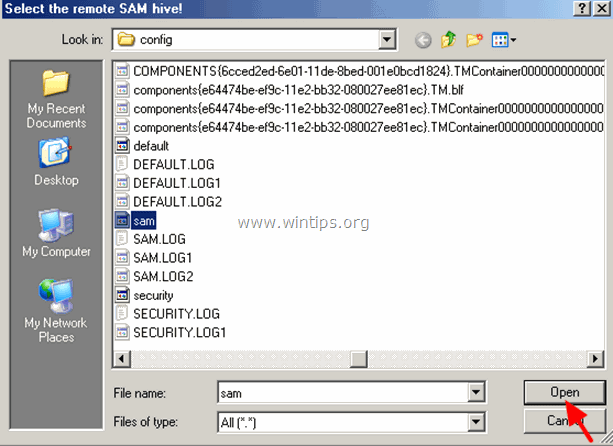
5. Bir uzak kullanıcı profilini (HKEY_CURRENT_USER) düzenlemek istiyorsanız, şunları seçmeniz gerekir Evet (aksi takdirde aşağıdaki ekranda Hayır) .
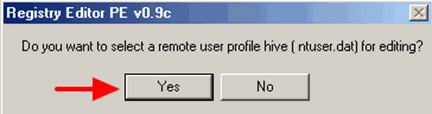
6. Daha sonra NTUSER.DAT Düzenlemek istediğiniz kullanıcının kullanıcı profili dizini (%userprofile%/ntuser.dat ) altında bulunan dosya. (Genellikle tam yol şöyledir: C:\Users\%Username%\ntuser.dat Windows 7'de veya C:\Documents and Settings\Username\ntuser.dat Windows XP'de).
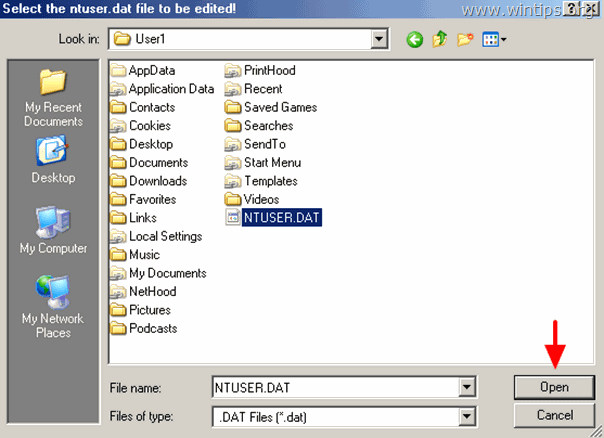
7. Düzenlemek için başka bir uzaktan kumanda profili seçmek istiyorsanız Evet aksi takdirde basın No Devam etmek için.
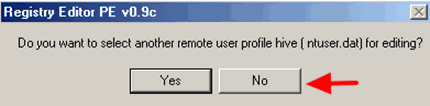
8. At the Kayıt Defteri Düzenleyicisi PE'leri bilgi penceresinde, tuşuna basın. OK .
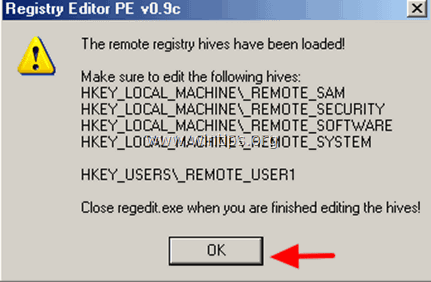
9. Çift tıklayın genişletmek için HKEY_LOCAL_MACHINE tuşu ile işaretlenmiş dört (4) klasör görmelisiniz. UZAKTAN_ isimlerinin ön eki. Bunlar UZAKTAN_ anahtarları uzak kayıt defteri ayarlarını içerir, bu nedenle bunları genişletin ve istediğiniz tüm değişiklikleri yapın.
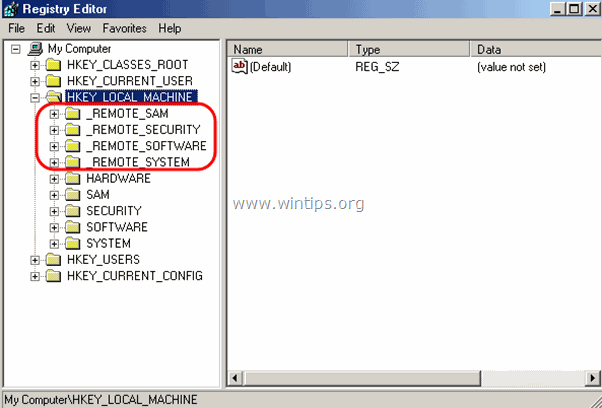
10. Aynı şekilde, aşağıda bulunan uzak kullanıcı profili ayarlarını da düzenleyebilirsiniz HKEY_USERS anahtarı, önek ile _UZAKTAN_.
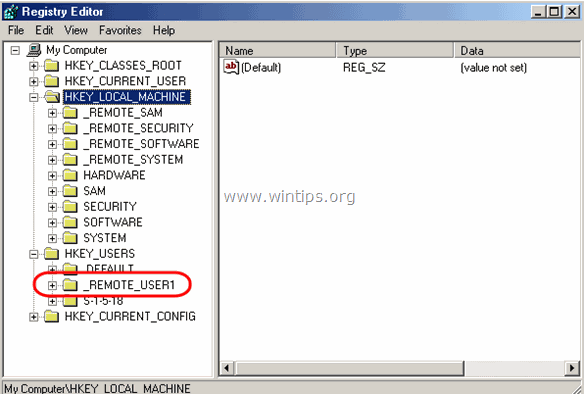
11. Son olarak, değişiklikleri bitirdiğinizde kayıt defteri düzenleyicisini kapatın ve değişiklikler otomatik olarak uzak kayıt defterine yüklenecektir.
Bu kadar!

Andy Davis
Windows hakkında bir sistem yöneticisinin günlüğü





